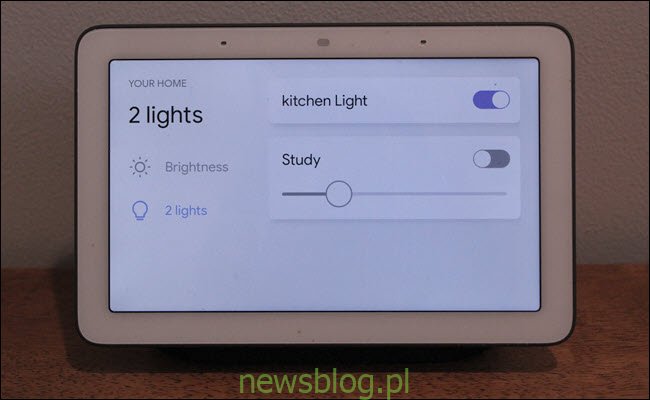Philips Hue, LIFX i Eufy Lumos zmieniające kolor żarówki pozwalają ustawić nastrój w domu, a Asystent Google umożliwia zmianę ich za pomocą głosu. Ale możesz także wybrać kolory z ekranu dotykowego Google Home Hub. Oto jak.
Uważamy, że Google Home Hub to świetne urządzenie. Z jednego miejsca możesz słuchać wiadomości, odtwarzać muzykę, włączać i wyłączać urządzenia inteligentne oraz oglądać zdjęcia znajomych i rodziny. W mgnieniu oka świetnie nadaje się również do wyświetlania książki kucharskiej i YouTube. Większość z tych możliwości obraca się wokół poleceń głosowych, ale nie należy odliczać wyświetlacza. Twoje zdjęcia wyglądają na nim niesamowicie, ale jest to również wygodny dotykowy panel sterowania do sterowania gadżetami smarthome, gdy jest głośno.
Jeśli masz światła zmieniające kolor zgodne z Google Home Hub, będą teraz zapewniać opcje kolorów po wybraniu świateł zgrupowanych w pokoju lub samych świateł. Jest jednak pewien haczyk – musisz powiązać swoje światła z pomieszczeniem, aby w ogóle je zobaczyć na desce rozdzielczej.
Mam więcej niż dwa inteligentne światła, ale reszta nie znajduje się teraz w pokoju, więc ich nie widzę.
Po podłączeniu inteligentnych świateł i określeniu, do jakiego pomieszczenia należą, podczas pracy z nimi na desce rozdzielczej zyskasz opcje kolorów. Jeśli masz Google Home Hub w tej samej fizycznej lokalizacji co inteligentne oświetlenie, powinieneś powiązać je z tym samym pokojem w aplikacji Asystent Google. Następnie, gdy pociągniesz w dół na ekranie Google Home Hub i stukniesz w Pokoje, pokój, z którym jest skojarzony Hub, zostanie wybrany automatycznie, oszczędzając kilka dotknięć.
Pierwszym krokiem jest więc pogrupowanie inteligentnych urządzeń w pokoje w aplikacji Asystent Google, o czym już wcześniej pisaliśmy. W aplikacji Google dotknij Dodaj, a następnie Skonfiguruj urządzenie. Następnie wybierz „Masz już coś skonfigurowanego?” i wyszukaj usługę, z którą chcesz się połączyć (Philips Hue, SmartThings itp.). Po zakończeniu łączenia usługi i wykryciu urządzeń dodaj je do pokoi po wyświetleniu monitu.
Aby uzyskać dostęp do świateł, przesuń palcem w dół z górnej części ekranu Google Home Hub. Warto zacząć tuż nad ekranem, tak jak w przypadku smartfona, aby rozwinąć okienko powiadomień.
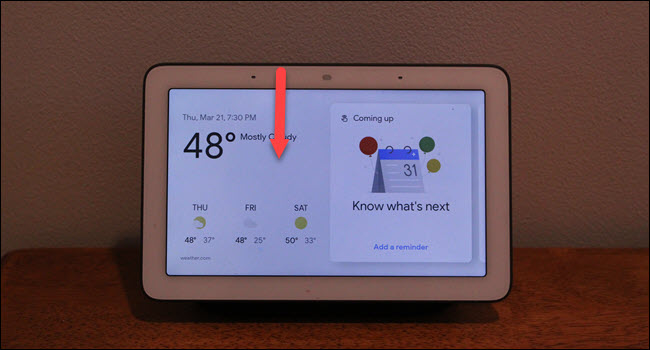
Kliknij „Wyświetl pokoje” w prawym górnym rogu. Możesz kliknąć „wszystkie światła”, ale Wyświetl pokoje oddzieli światła według grup.
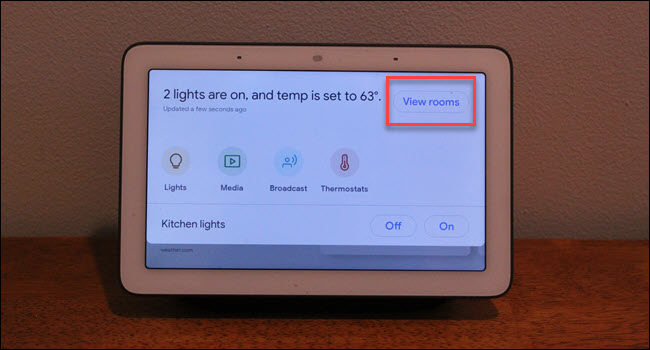
Jeśli Twoje urządzenie Google Home Hub jest zgrupowane w tym samym pomieszczeniu, w którym znajdują się światła, które chcesz wyregulować, ten pokój będzie już wybrany. Ale jeśli chcesz sterować innym pokojem, dotknij go. Następnie dotknij świateł, z którymi chcesz pracować. Nie dotykaj przycisków włączania i wyłączania pod listą świateł.
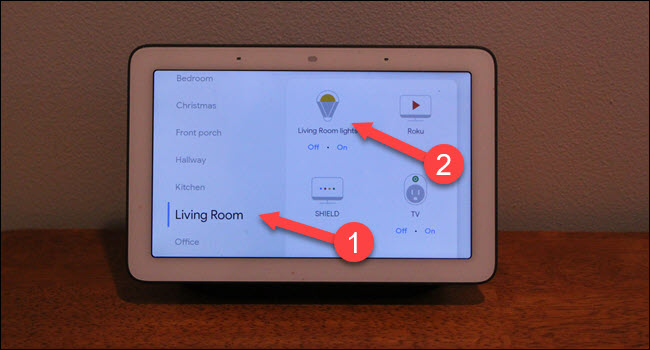
Po wybraniu świateł powinieneś mieć opcję koloru. Stuknij w to, aby zmienić kolor swoich świateł. Jeśli zamiast tego chcesz dostosować tylko określone światło, dotknij „X świateł” (gdzie X to liczba świateł), a następnie nazwę światła, które chcesz dostosować.
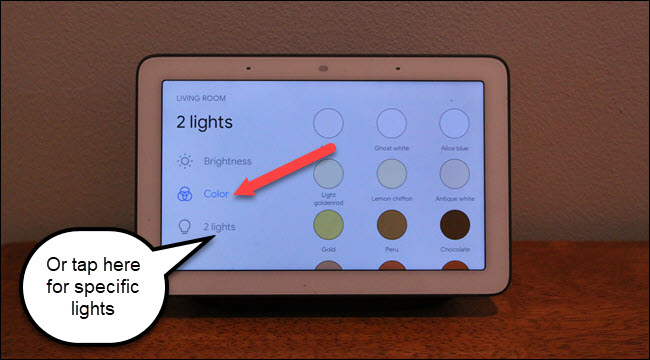
Używanie głosu do pracy ze światłami jest prawdopodobnie przez większość czasu łatwiejsze. Ale jeśli masz dużo szumów w tle lub Google po prostu nie wydaje się dziś Cię rozumieć, jest to szybka i łatwa opcja zmiany kolorów świateł.